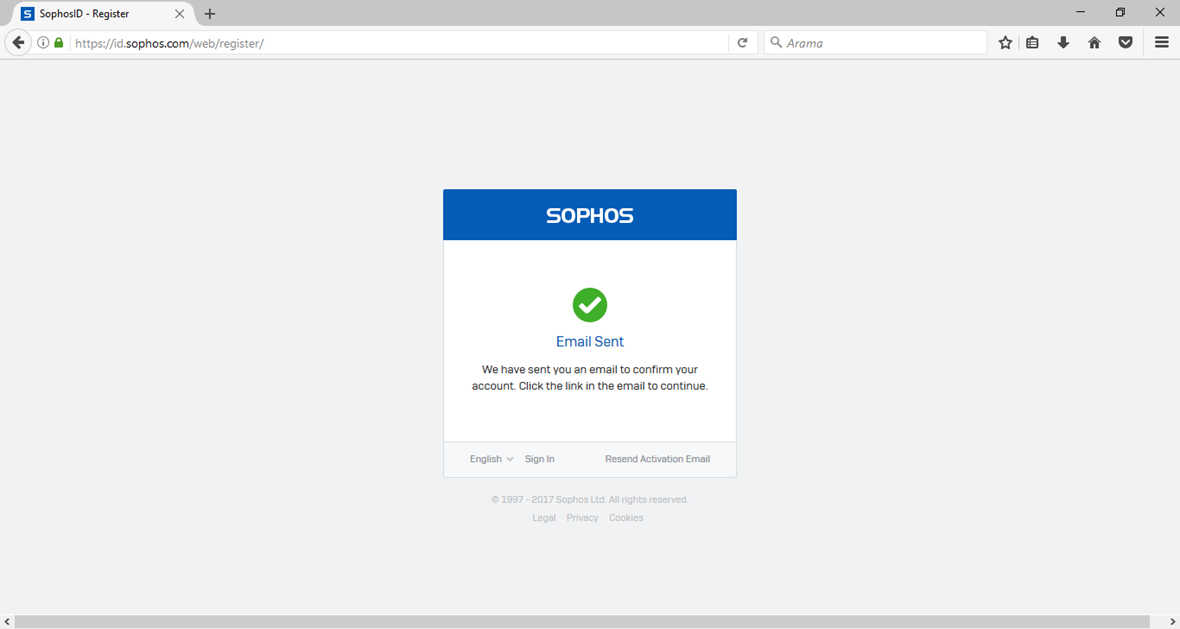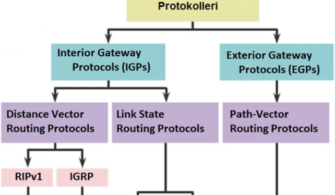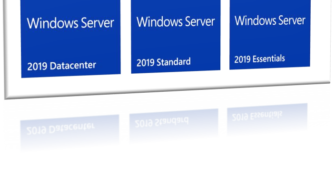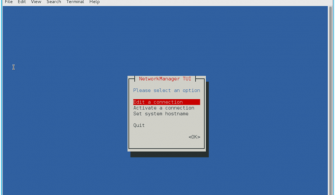Bugün ki makalemde sizlere bir Sophos XG Firewall’ın kayıt ve aktivasyon işlemlerinin nasıl yapıldığını göstereceğim, yazacağım demiyorum çünkü çok fazla web ara yüz kullanacağımız için bende bolca ekran görüntüsü aldım ve bunlar üzerinden sizlere anlatım yapacağım. İsterseniz başlayalım eğer Sophos ID niz yoksa https://id.sophos.com/web/register adresine erişiniz.

Resim-1
İlgili alanları doğru şekilde doldurduktan sonra “Register” butonuna tıklayınız. Tarafınıza doğrulama maili gelecektir.
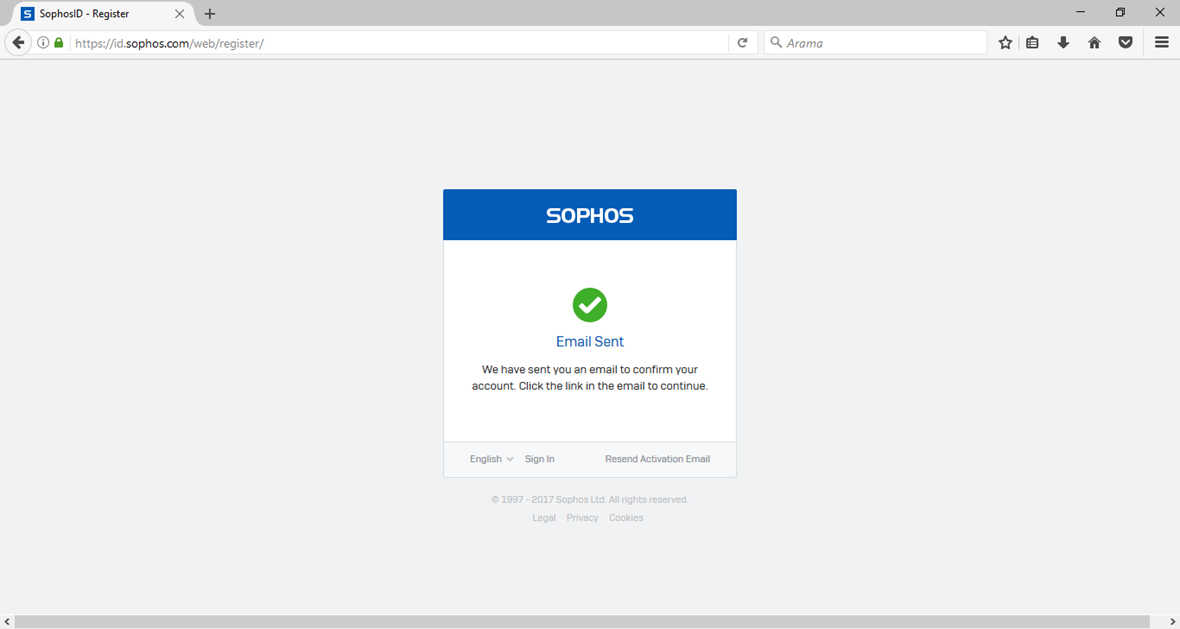
Resim-2
Size Sophos’tan gelen doğrulama e-mail’indeki linke tıklamanız gerekiyor ve ben doğrulama linkine tıklıyorum.

Resim-3
Doğrulama mailindeki bağlantıyı tıkladığınızda sistem sizi parola belirleme ekranına yönlendirecektir. Uygun şekilde parolanızı belirleyiniz.

Resim-4
Parolanızı belirledikten sonra My Profile ekranına ulaşacaksınız ve böylelikle kayıt işlemini tamamlamış olacaksınız.

Resim-5
Şimdi de size Sophos için Demo lisans nasl oluşturuluyor onu göstermek istiyorum. Web Tarayıcınızdan https://secure2.sophos.com/en-us/products/next-gen-firewall/free-trial.aspx adresine gidin ve oluşturmuş olduğunuz Sophos ID ile oturum açın. Açılacak olan formu doğru şekilde doldurun.

Resim-6
Görev, şirket ve diğer bilgileri de giriyorum.

Resim-7
Karşınıza çıkacak olan ekrandan denemek istediğiniz ürüne ilişkin Setup dosyalarını indirebilirsiniz.

Resim-8
Demo lisans anahtarınız kayıtlı olduğunuz mail adresinize iletilecektir.

Resim-9
Şimdi sıra Demo lisans aktivasyonuna geldi şimdi bu işlemin nasıl yapıldığını göreceksiniz.
Not: Lisans Aktivasyon işlemi için Sophos XG Firewall’un internete bağlı olması gerekmektedir. Lisans aktivasyonu yapılmadan cihaz yapılandırma işlemi yapılamamaktadır.
Port A üzerinden bağlandığınız donanıma https://172.16.16.16:4444 adresinden erişin.

Resim-10
Basic Setup bağlantısı üzerinden Default WAN Zone olarak yapılandırılmış olan Port B network bilgilerini girin ve cihazınıza internet bağlantısı işlemini tamamlayın.

Resim-11
Tarafınıza mail yoluyla iletilmiş Lisans Seri Numaranızı ilgili sütuna yazarak “Activate Device” bağlantısını tıklayın.

Resim-12
The Device Activated Successfully uyarısını gördükten sonra “Register Device” bağlantısını tıklayın.

Resim-13
Açılan ekranda Sophos ID niz yok ise oluşturabilir, Daha önceden oluşturulmuş bir Sophos ID niz var ise oturum açabilirsiniz.

Resim-14
Alışık olduğumuz güvenlik yöntemlerinden birisi ve bizim gerçek bir kullanıcı olduğumuzu doğrulamamızı istiyor.

Resim-15
Açılan ekranda ilgili alanları doğru şekilde doldurun.

Resim-16
“Initiate License Syncronization” bağlantısı ile lisans senkronizasyonunu başlatın.

Resim-17
Lisans Senkronizasyonu tamamlandıktan sonra “Click Here” butonu ile cihazınızı yapılandırmaya başlayabilirsiniz.

Resim-18
Karşımıza ağ yapılandırma sihirbazı çıkıyor ve start butona basarak başlıyoruz.

Resim-19
Sophos Account’unuz altında register ettiğiniz cihaza ilişkin bilgileri bulabilirsiniz.

Resim-20
Bu yazımda son olarak size gerçek bir lisans aktivasyonun nasıl gerçekleştirildiğini göstereceğim. Öncelikle https://id.sophos.com adresi üzerinden Sophos ID niz ile oturum açın.

Resim-21
My Applications > My Sophos > Network Protection > View Devices menüsünden kayıtlı cihazlarınıza ulaşarak lisans aktivasyonu yapacağınız cihaz için “Subscribe” butonuna tıklayın.

Resim-22
Açılan ekranda “Add Subscription” butonuna tıklayın.

Resim-23
Açılan ekranda tarafınıza mail yoluyla ulaşan lisans anahtarını yazarak “Verify” ve “Activate” butonları ile aktivasyonu tamamlayın.

Resim-24
Bu makalede uçtan uca Sophos XG Firewall için demo hesabı için kayıt olmayı sonrasında aktivasyona ve yapılandırmaya kadar adımları göstermiş oldum.
Bu konuyla ilgili sorularınızı alt kısımda bulunan yorumlar alanını kullanarak sorabilirsiniz.
Referanslar
TAGs: Sophos,Sophos XG Firewall,Sophos XG Firewall kayıt,Sophos XG Firewall register,Sophos XG Firewall aktivasyon,ophos XG Firewall aktivasyon nasıl yapılır,Sophos XG Firewall kayıt nasıl yapılır,sophos demo hesabı